Jak dodać CAPTCHA do kasy WooCommerce
Opublikowany: 2023-04-19Czy chcesz dodać CAPTCHA do kasy WooCommerce ? CAPTCHA mogą stanowić dobrą warstwę zabezpieczeń przed spamem. Jeśli szukasz przewodnika krok po kroku, jak to zrobić, mamy coś dla Ciebie.
Ale najpierw dowiedzmy się, czym jest CAPTCHA i dlaczego z nich korzystać.
Co to jest CAPTCHA?
CAPTCHA to skrót od Completely Automated Public Turing Test to Tell Computers and Humans Apart .
Jest to technologia, która potrafi odróżnić prawdziwych użytkowników od robotów spamujących, aby zapewnić bezpieczeństwo witryny. CAPTCHA zapewnia łamigłówki i wyzwania, które są trudne dla komputerów, ale łatwe do rozwiązania dla ludzi.
Użycie CAPTCHA w Twojej witrynie spowoduje utworzenie i wyświetlenie prostych wyzwań front-endowych, które użytkownik musi ukończyć przed wykonaniem określonego zadania. Proces ten pozwala odfiltrować złośliwy ruch i powstrzymać boty i zautomatyzowane programy przed dostaniem się do Twojej witryny. Jest to więc doskonały pomysł na poprawę bezpieczeństwa i wydajności strony.
Typy CAPTCHA
Istnieje sześć typów CAPTCHA:
- Oparta na obrazie: CAPTCHA oparta na obrazie wykorzystuje zniekształcone obrazy liter lub cyfr, które są trudne do odczytania przez maszyny, ale nadal są czytelne dla ludzi.
- Oparty na dźwięku: ten typ CAPTCHA wykorzystuje serię wypowiadanych słów lub liczb, które użytkownik musi wpisać. Został zaprojektowany tak, aby był dostępny dla użytkowników z dysfunkcjami wzroku.
- Oparta na matematyce: CAPTCHA oparta na matematyce wykorzystuje proste problemy matematyczne, które ludzie mogą rozwiązać.
- Oparte na tekście: Ten typ CAPTCHA wykorzystuje tekstowe pytania lub łamigłówki zaprojektowane tak, aby były łatwe dla ludzi, ale trudne dla maszyn.
- Oparta na łamigłówkach: CAPTCHA oparta na łamigłówkach wymaga od użytkowników rozwiązania prostej łamigłówki, takiej jak przeciąganie i upuszczanie kształtu w wyznaczonym obszarze.
- Niezwyciężony: ten typ CAPTCHA działa w tle i nie wymaga żadnych działań ze strony użytkownika. Wykorzystuje różne algorytmy do określenia, czy użytkownik jest człowiekiem, na podstawie jego zachowania w witrynie.
Każdy rodzaj CAPTCHA ma zalety i wady, a wybór najlepszego zależy od konkretnych potrzeb witryny i jej użytkowników. Teraz wiesz, czym są CAPTCHA i jakie są ich rodzaje. Następnie zobaczmy, jak dodanie CAPTCHA do kasy WooCommerce może być pomocne.
Dlaczego warto dodać CAPTCHA do kasy WooCommerce?
Powinieneś dodać CAPTCHA do strony kasy swojego sklepu internetowego, aby zapobiec spamowi.
W przypadku każdego internetowego sklepu eCommerce bezpieczeństwo jest obecnie dużym problemem.
Zwłaszcza jeśli korzystasz z bezpłatnego lub otwartego oprogramowania, takiego jak WooCommerce, możesz już wiedzieć, że musisz podjąć dodatkowe środki ostrożności dla bezpieczeństwa swojego sklepu. CAPTCHA może być jednym z najlepszych rozwiązań chroniących Twój sklep przed botami i atakami.
Oto kilka przykładów, w których CAPTCHA mogą być pomocne:
- Zapobiegaj spamowi: CAPTCHA może zapobiegać wysyłaniu fałszywych zamówień przez roboty spamujące w Twojej witrynie, oszczędzając czas i zasoby potrzebne do sortowania i usuwania tych zamówień.
- Wyeliminuj oszustwa: może również pomóc w zapobieganiu nieuczciwym transakcjom, zapewniając, że osoba składająca zamówienie jest prawdziwą osobą, a nie programem komputerowym mającym na celu oszukanie Twojej witryny.
- Chroń dane klientów: dodanie kodu CAPTCHA może również pomóc chronić dane osobowe i finansowe klientów, zapobiegając nieautoryzowanemu dostępowi do Twojej witryny i procesu płatności.
- Zgodność: w zależności od Twojej lokalizacji dodanie CAPTCHA do strony płatności może wymagać przestrzegania przepisów dotyczących prywatności i bezpieczeństwa danych, takich jak RODO w Unii Europejskiej.
Ogólnie rzecz biorąc, dodanie kodu CAPTCHA do strony płatności może pomóc w zwiększeniu bezpieczeństwa witryny, ochronie danych klientów i zapewnieniu zgodności z odpowiednimi przepisami.
Najlepsze wtyczki WordPress CAPTCHA
Oto kilka wtyczek WordPress do integracji CAPTCHA w Twoim sklepie.
1) reCaptcha firmy BestWebSoft
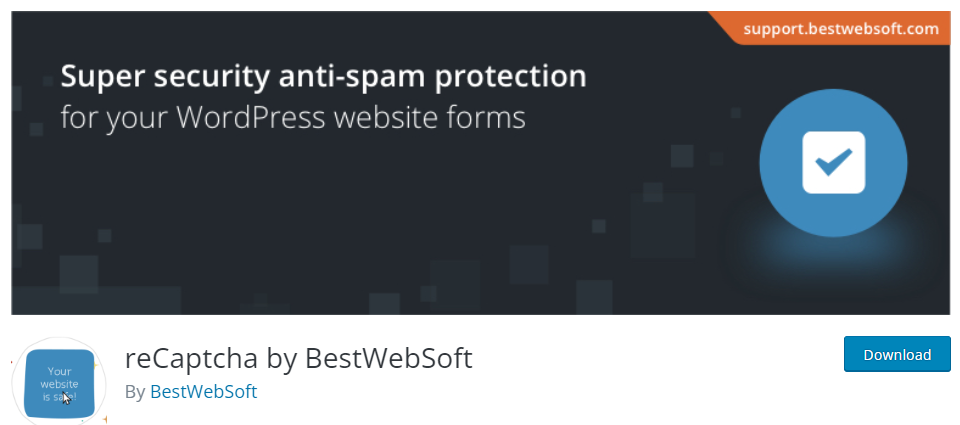
reCaptcha firmy BestWebSoft to jedno z najlepszych narzędzi do dodawania ochrony reCAPTCHA w różnych formach na Twojej stronie internetowej, w tym logowania, rejestracji, komentarzy i formularzy kontaktowych. Ta wtyczka jest łatwa w użyciu i nie wymaga żadnej wiedzy na temat kodowania.
reCaptcha firmy BestWebSoft jest kompatybilny z WooCommerce i można go zintegrować ze stronami rejestracji i kasy. Pomaga to zapobiegać rejestracji spamu i nieuczciwym zakupom w Twojej witrynie. Ponadto wtyczka oferuje integrację z różnymi wersjami reCAPTCHA, takimi jak v2 i v3.
Zapewnia również wiele opcji motywu i pozwala dostosować rozmiar i wyrównanie widżetu reCAPTCHA.
Cechy
- Obsługuje v2, v3
- ReCAPTCHA o zmiennym rozmiarze
- Łatwa integracja z wieloma stronami
- Zintegruj z kasą i metodami płatności
- Różne motywy do wyboru
cennik
Ta wtyczka oferuje zarówno wersje darmowe, jak i premium. ReCAPTCHA V2, V3 i przedsiębiorstwa są dostępne. Możesz użyć narzędzia darmowych wersji, gdy dopiero zaczynasz lub potrzebujesz tylko podstawowych funkcji. Z drugiej strony możesz otrzymać plan premium w wysokości 29 USD rocznie z kilkoma najnowocześniejszymi funkcjami.
2) reCaptcha dla WooCommerce
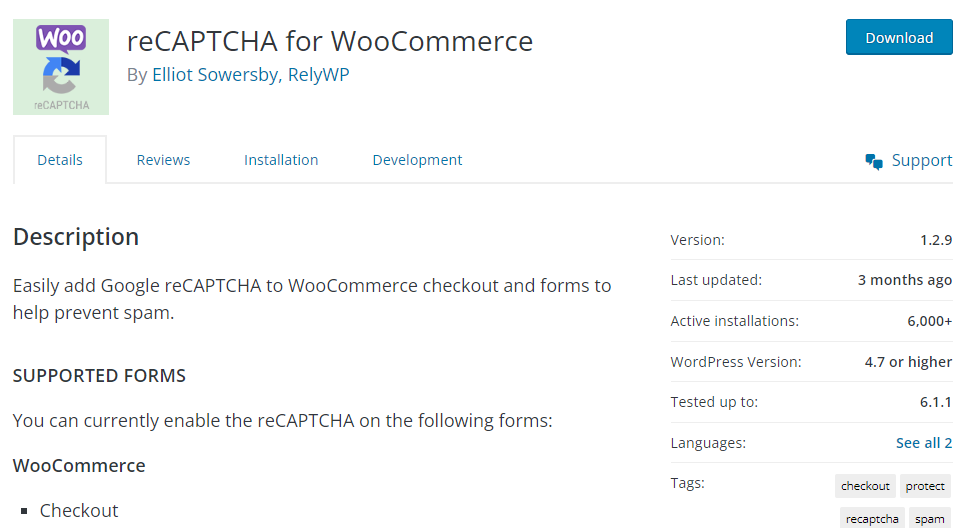
reCaptcha dla WooCommerce to wtyczka, która chroni Twój sklep internetowy przed spamem i oszustwami. Narzędzie ma wiele funkcji i łatwy w użyciu pulpit nawigacyjny.
Wtyczka jest łatwa w instalacji i konfiguracji oraz bezproblemowo współpracuje z platformą WooCommerce. Oferuje dwa rodzaje captcha, reCaptcha v2 i reCaptcha v3. Po prawidłowym skonfigurowaniu wtyczki możesz bez problemu dodać CAPTCHA do strony rejestracji, logowania, kasy, recenzji produktu i śledzenia zamówień.
Dzięki reCaptcha dla WooCommerce możesz łatwo zapobiegać fałszywym zamówieniom i rejestracjom. Jest to jedna z najlepszych wtyczek do dodawania CAPTCHA do kasy WooCommerce.
Cechy
- Obsługa reCaptcha v2 i reCaptcha v3
- Przyjazny dla użytkownika projekt
- Opcja audio captcha
- Konfigurowalne ustawienia captcha
- Warunkowe wyświetlanie captcha
- Kompatybilność mobilna
- Obsługa wielu witryn
cennik
ReCaptcha dla wtyczki WooCommerce jest darmową wtyczką. Można go pobrać stąd.
3) Zaawansowany Google reCAPTCHA
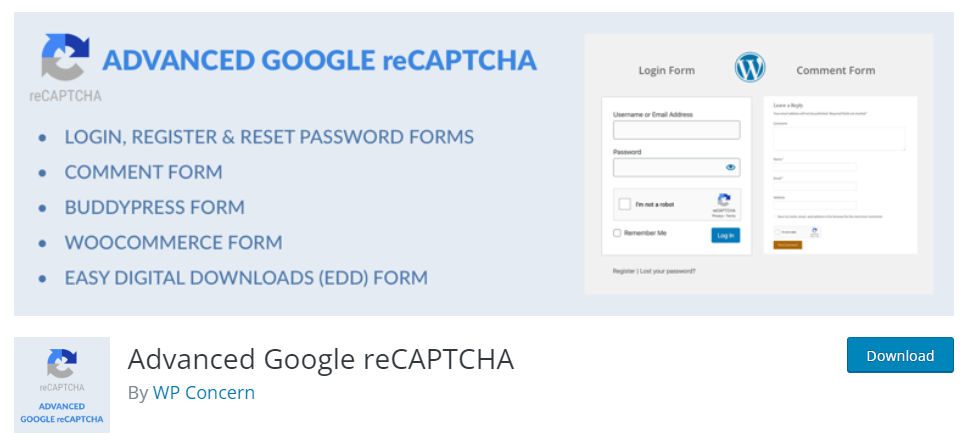
Jeśli wolisz wtyczkę CAPTCHA zoptymalizowaną pod kątem wydajności i bogatą w funkcje, powinieneś sprawdzić Advanced Google reCAPTCHA . Za pomocą tego narzędzia możesz łatwo dodać pole CAPTCHA do wielu formularzy. Narzędzie jest zoptymalizowane pod kątem WooCommerce, a także Easy Digital Downloads.
Kolejną godną uwagi funkcją Advanced Google reCAPTCHA jest obsługa wielu witryn. Ponadto narzędzie jest gotowe do tłumaczenia. Dlatego niezależnie od tego, jakiego języka używasz w swoim sklepie WooComemrce, Advanced Google reCAPTCHA może być dobrym dodatkiem. Wszystko, czego potrzebujesz, to wtyczka tłumacząca WordPress.
Cechy
Zaawansowane Google reCAPTCHA to potężna funkcja bezpieczeństwa z kilkoma zaawansowanymi funkcjami. Niektóre z kluczowych funkcji Advanced Google reCAPTCHA obejmują:
- Analiza behawioralna
- Niewidzialna captcha
- Adaptacyjna analiza ryzyka
- Konfigurowalne wyzwania
- Obsługa wielu języków
- Integracja API
cennik
Zaawansowany Google reCAPTCHA można bezpłatnie pobrać i dodać CAPTCHA do kasy WooCommerce.
Jeśli chcesz dowiedzieć się więcej o wtyczkach CAPTCHA, zapoznaj się z naszym wpisem na blogu. Udostępniliśmy najlepsze, których możesz użyć do zadania. Będziesz mógł wybrać jeden zgodnie ze swoimi wymaganiami i preferencjami.

Następnie przejdźmy do sedna artykułu, czyli dodania CAPTCHA do formularza płatności.
Jak dodać CAPTCHA do kasy WooCommerce?
Istnieją dwie lepiej znane metody dodawania CAPTCHA do kasy WooCommerce.
- Korzystanie z dedykowanej wtyczki
- Z kodem
Pokażemy Ci obie metody. Zgodnie z Twoimi wymaganiami możesz wybrać metodę.
Zacznijmy od sposobu wtyczek.
1) Metoda wtyczki
Jak wspomnieliśmy wcześniej, do tego zadania dostępnych jest kilka wtyczek. W tym samouczku użyjemy reCAPTCHA dla WooCommerce. Zobaczmy krok po kroku proces.
1.1) Instalacja i aktywacja
Aby zainstalować wtyczkę, przejdź do Wtyczki > Dodaj nową .
Wyszukaj wtyczkę i zainstaluj ją w swoim sklepie WooComemrce.
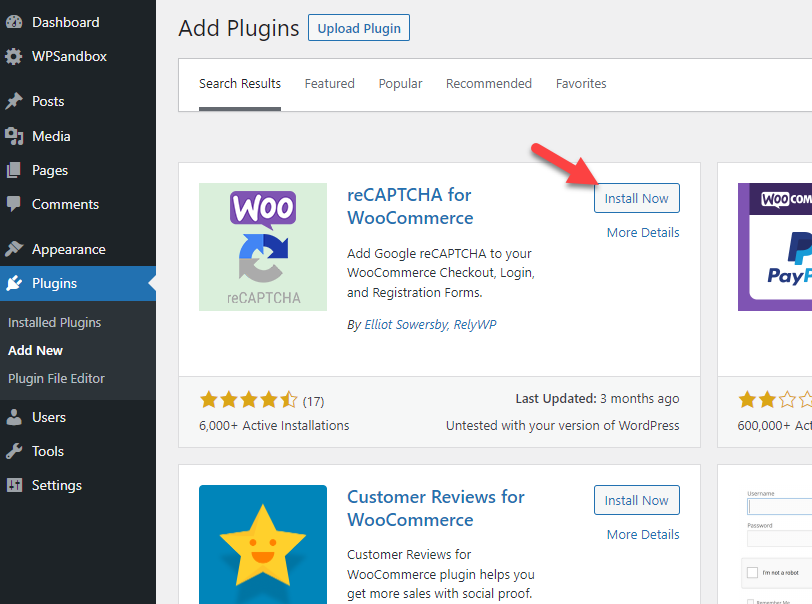
Po zakończeniu instalacji aktywuj ją.
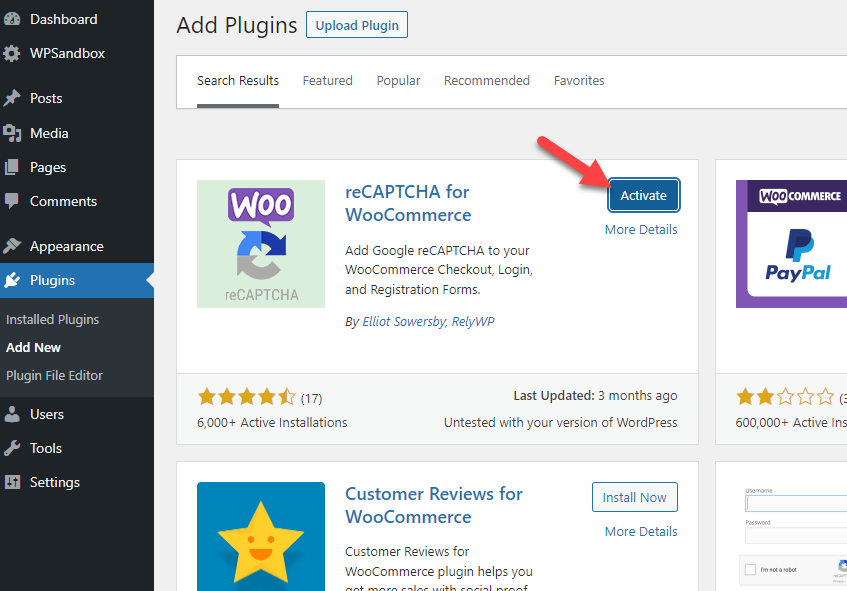
W sekcji ustawień WordPress możesz zobaczyć konfigurację wtyczki.
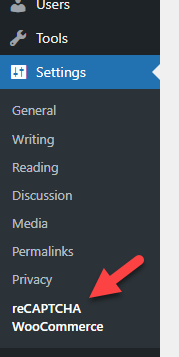
Przejdźmy do następnego kroku, poprawnej konfiguracji wtyczki.
1.2) Skonfiguruj wtyczkę
Wtyczka ma minimalne opcje konfiguracyjne. Jeśli otworzysz stronę ustawień wtyczki, zobaczysz, że wszystko, co musisz zrobić, to zdobyć klucze API, wybrać formularze, które chcesz chronić, i zapisać ustawienia. 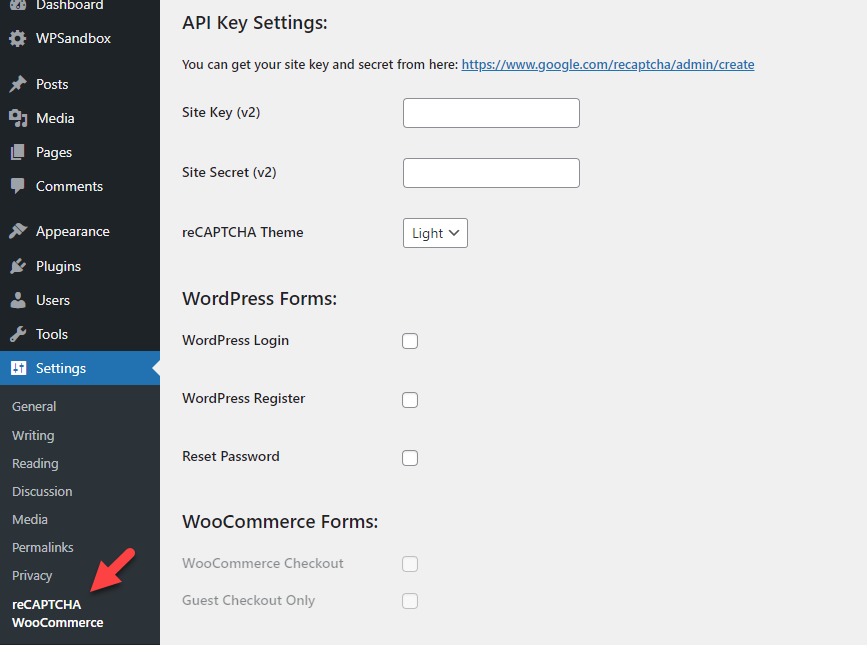
Klucze witryny i tajne klucze są niezbędne do zakończenia procesu. Zobaczmy więc, jak je zdobyć bez żadnych błędów.
1.3) Pobierz ustawienie API
Aby uzyskać dane uwierzytelniające API, przejdź tutaj.
Następnie wprowadź szczegóły, takie jak etykieta, typ reCAPTCHA i nazwa domeny. Po ich skonfigurowaniu naciśnij przycisk przesyłania .
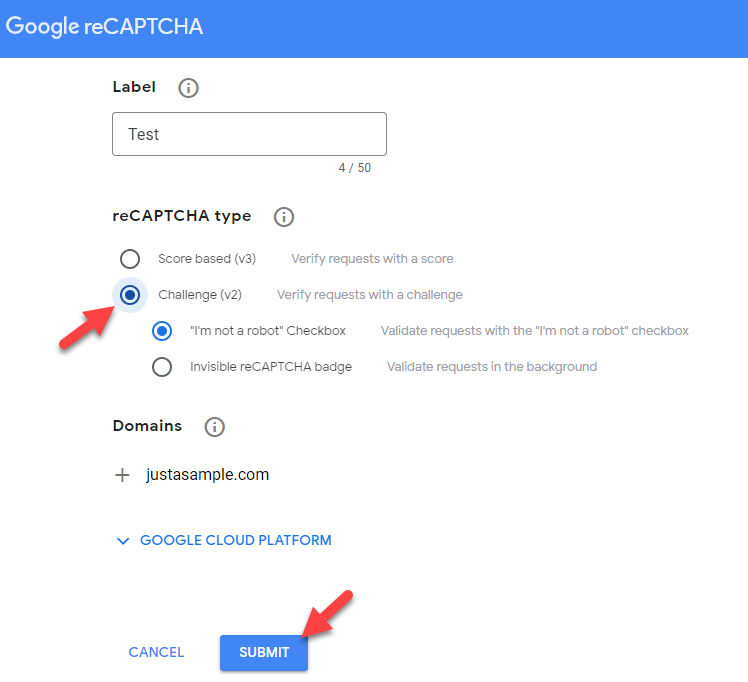
W następnym wieku zobaczysz witrynę i tajne klucze.
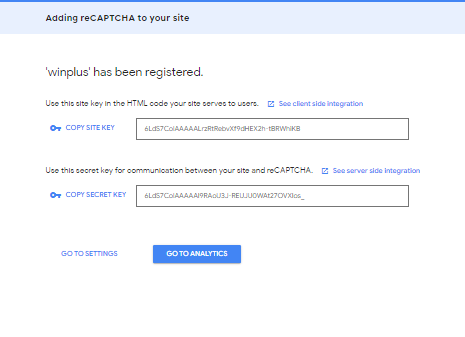
Musisz skopiować te klucze i wkleić je w ustawieniach wtyczki.
1.4) Dokończ konfigurację
Po prawidłowym wklejeniu kluczy gotowe.
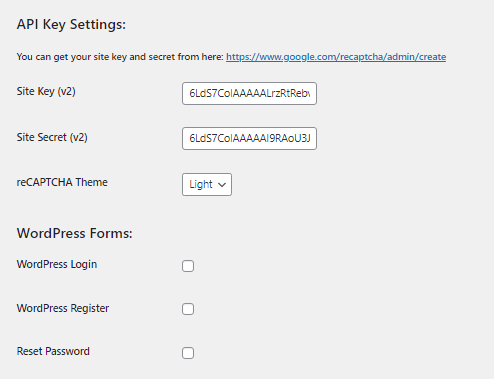
1.5) Wybierz formularze
W sekcji Formularze WooCommerce włącz opcję realizacji transakcji WooCommerce .
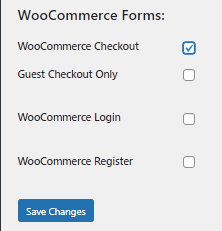
Kliknij Zapisz zmiany , aby zakończyć proces.
1.6) Przetestuj odpowiedź API
Musisz przetestować odpowiedź interfejsu API, aby upewnić się, że wszystko działa poprawnie. Po zapisaniu ustawień na stronie zobaczysz CAPTCHA. Aby upewnić się, że funkcja CAPTCHA działa, zaznacz to pole i kliknij przycisk Przetestuj odpowiedź interfejsu API poniżej.
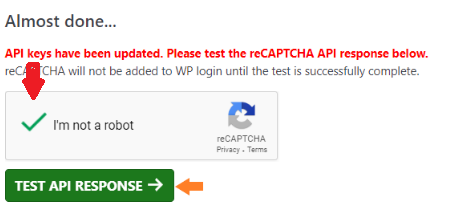
I skończyłeś.
Jest to łatwiejsza z dwóch metod i nie wymaga żadnej wiedzy programistycznej.
2) Programowo
Jeśli nie potrzebujesz dedykowanej wtyczki, aby dodać CAPTCHA do kasy WooCommerce, możesz użyć trochę kodu.
Dodamy fragment kodu do pliku functions.php motywu. Zdecydowanie zalecamy utworzenie pełnej kopii zapasowej witryny przed wykonaniem zadania, aby zapewnić bezpieczeństwo witryny. Dodaj również fragment kodu do pliku functions.php motywu podrzędnego lub wtyczki specyficznej dla witryny. Możesz użyć fragmentów kodu, jeśli potrzebujesz rekomendacji.
2.1) Skopiuj kod
Pierwszą rzeczą, którą musisz zrobić, to skopiować poniższy kod.
/**
* Dodaj reCaptcha do kasy
*/
funkcja doublee_show_me_the_checkout_captcha($checkout) {
echo '<div class=”g-recaptcha” data-sitekey=”TWÓJ_KLUCZ_TUTAJ”></div>”;
}
add_action('woocommerce_checkout_order_review', 'doublee_show_me_the_checkout_captcha', 18);
/**
* Sprawdź poprawność reCaptcha
*/
funkcja doublee_process_recaptcha() {
$postdata = $_POST['g-recaptcha-odpowiedź'];
$verified_recaptcha = file_get_contents('https://www.google.com/recaptcha/api/siteverify?secret=YOUR_KEY_HERE&response='.$postdata);
$response = json_decode($verified_recaptcha);
if(!$odpowiedź->sukces) {
wc_add_notice('Potwierdź, że nie jesteś robotem' ,'błąd');
}
}
add_action('woocommerce_checkout_process', 'doublee_process_recaptcha');Musisz dodać swój klucz witryny i tajny klucz do kodu przed aktywacją kodu.
2.2) Wklej kod
Po wklejeniu fragmentu kodu do pliku functions.php lub wtyczki fragmentów kodu zapisz go.
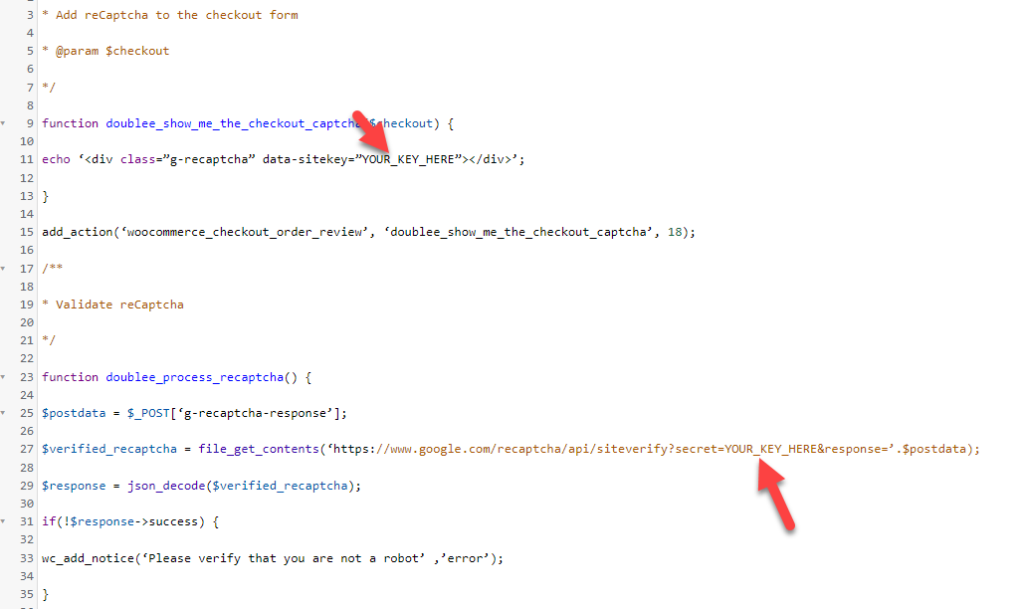
Od teraz na stronie płatności zobaczysz nowe pole CAPTCHA. W ten sposób możesz dodać CAPTCHA do strony kasy WooCommerce bez korzystania z wtyczki WordPress innej firmy.
Bonus: Dodaj CAPTCHA do logowania WooCommerce
Powyżej pokazaliśmy dwie metody dodawania CAPTCHA do strony WooCommerce Checkout. Tutaj mamy rozwiązanie, jeśli chcesz dodać CAPTCHA do swojej strony logowania.
Dodanie CAPTCHA do strony logowania może być przydatne w większości przypadków. W ten sposób możesz chronić swoją witrynę przed botami zgadującymi nazwy użytkownika i kombinacje haseł (ataki brute-force).
Oto jak wykonać zadanie bez żadnych problemów.
Do wykonania zadania użyjemy tej samej wtyczki (reCaptcha dla WooCommerce). W sekcji Formularze WooCommerce włącz opcję logowania.
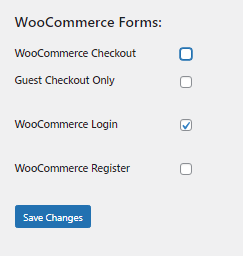
Po włączeniu opcji zapisz zmiany.
Otóż to!
W ten sposób możesz dodać CAPTCHA do swojej strony logowania WooCommerce. Sprawdź ten artykuł, jeśli potrzebujesz niezawodnego przewodnika.
Wniosek
Dodanie CAPTCHA do strony kasy WooCommerce może skutecznie zapewnić bezpieczeństwo Twojego sklepu internetowego. W tym artykule dowiesz się, jak dodać tę funkcję do swojego sklepu internetowego na dwa sposoby:
- Z dedykowaną wtyczką
- Programowo
Zdecydowanie zalecamy użycie dedykowanej wtyczki, jeśli wolisz łatwe w użyciu rozwiązanie. Ponieważ jest ich kilka, możesz wybrać jeden zgodnie ze swoimi preferencjami. Z naszego doświadczenia wynika, że reCAPTCHA dla WooCommerce to dobra opcja.
Z drugiej strony, jeśli nie musisz dodawać dodatkowych wtyczek do swojego sklepu, użyj metody kodowania . Upewnij się, że dodajesz kod do pliku functions.php motywu podrzędnego. W przeciwnym razie wszystkie modyfikacje zostaną usunięte po aktualizacji motywu.
Mamy nadzieję, że ten artykuł okazał się pomocny i dowiedziałeś się, jak dodać CAPTCHA do strony kasy WooCommerce. Jeśli tak, rozważ udostępnienie tego artykułu.
Podobne artykuły, które mogą Ci się spodobać:
- Jak dodać CAPTCHA do logowania WooCommerce
- Najlepsze wtyczki Menedżera licencji WooCommerce
- Jak tworzyć karty podarunkowe WooCommerce
